La messagerie Outlook permet d’organiser ses mails de deux façons : avec les dossiers ou avec les catégories. Apprenez à les utiliser pour travailler efficacement avec votre messagerie mail Outlook.
Les catégories sous outlook
Qu’est ce qu’une catégorie ?
Une catégorie est un marquage qui identifie par thème la nature de vos emails. La catégorie s’apparente au libellé sous Gmail ou peut être comparée à une étiquette.
A la réception des emails, vous pouvez appliquer une catégorie pour les classer : d’un seul coup d’œil, vous identifierez le type d’email reçu.
Les catégories sont désactivées par défaut. Les catégories sont de différentes nature :
- achats
- non lus
- réseaux sociaux
- famille
- voyage
- photo
- document
- suivis de colis de vos commandes sur le net
- factures…
Vous pouvez personnaliser les catégories en créant vos propres catégories.
- menu des paramètres -> Gérer les Catégorie
- Liste des catégories et création d’une nouvelle catégorie outlook
- création catégorie personnalisée
- Nouvelle catégorie personnelle
Filtrer les messages par catégories
Outlook permet de filtrer les messages par catégories. Pour certaines catégories type réseaux sociaux, non lus, achats, photos ou documents, le filtre s’effectue automatiquement selon ce qu’Outlook détecte dans les mails.
- photo : présence de photo(s) dans l’email ;
- document : présence d’un fichier texte, tableaux, zip… ;
- réseaux sociaux : détection à partir de l’adresse de l’expéditeur (facebook, google+, Twitter, pinterest…) ;
- non lus : propre à la messagerie qui vérifie que vous n’avez pas ouvert l’email.
Pour les autres catégories, Outlook doit certainement attribuer les catégories suivant des règles “invisibles” qui détectent des mots-clés à l’intérieur du texte de l’email (l’objet très certainement).
un mail peut être identifié par plusieurs catégories comme dans l’image ci-dessous.
En effet dans les exemples de mails, un mail comportant une pièce jointe (fichier word) plus une image de signature du mail se verra affecté 2 catégories : photos et documents.
Vous pouvez désactiver par catégorie le filtre automatique.
Comment créer une nouvelle catégorie ?
Dans le menu principal, cliquez sur l’icône des paramètres et Gérer les catégorie.
En bas, cliquez sur Nouvelle Catégorie.
Cochez les cases Affichez le volet des dossiers et Filtre.
Attribuer une catégorie à un email
Pour attribuer à un mail une catégorie, sélectionnez l’email, puis sur la ligne de l’email à droite, cliquez sur catégorie. La liste des catégories disponibles s’affichent. Cliquez sur la catégorie de votre choix.
- sélection du mail sous outlook
- liste des catégories à attribuer
- sélection de la catégorie
Comment trier automatiquement une nouvelle catégorie ?
Lorsque vous créez une nouvelle catégorie, outlook ne sait comment filtrer les messages pour cette catégorie. Vous devez lui apprendre…
Lorsque vous recevez un nouveau message et que vous souhaitez lui attribuer une nouvelle catégorie, la messagerie outlook vous demande si elle doit créer une règle à partir de cet email. Attention elle identifiera l’expéditeur comme seul critère de sélection.
Il est fort probable que ce seul critère ne soit pas suffisant, vous devrez modifier cette règle. Consultez l’article sur l’utilisation des règles Outlook pour adapter cette nouvelle règle à votre usage.
Créer des dossiers pour organiser ses mails sous outlook
Le dossier est un outil pratique de rangement et de classement des emails. Il permet de ranger vos emails de façon structurée grâce à ses niveaux hiérarchiques.
– Dans la colonne principale de gauche, cliquez sur Nouveau dossier.
– Donnez un nom à ce nouveau dossier.
– Pour gérer un dossier, sélectionnez le, puis clic droit sur le bouton de la souris pour faire apparaître le menu contextuel propre à la gestion des dossiers.
– Pour créer des sous dossiers, sélectionnez votre dossier parent, puis en ouvrant le menu contextuel, cliquez sur Créer un nouveau dossier, puis nommez le.
Vous pouvez grâce aux dossiers organiser et hiérarchiser vos mails facilement.
- Créer un nouveau dossier sous outlook
- Nommer un nouveau dosssier
- menu contextuel d’un dossier sous outlook
- organiser ses dossiers et sous dossiers outlook
A partir des dossiers, vous pouvez organiser un classement automatique de vos mails grâce aux règles (Article règles sous outlook).

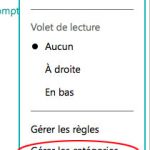
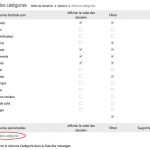
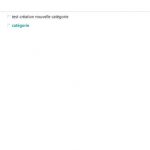
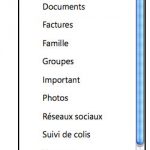
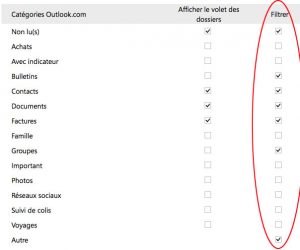
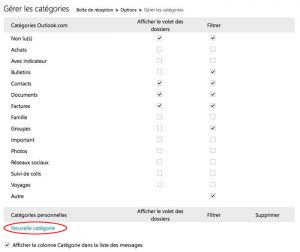
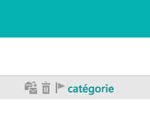
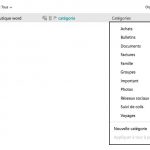
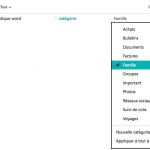
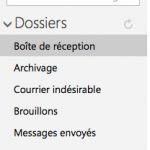
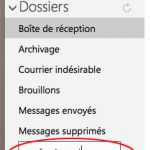

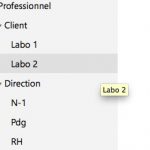

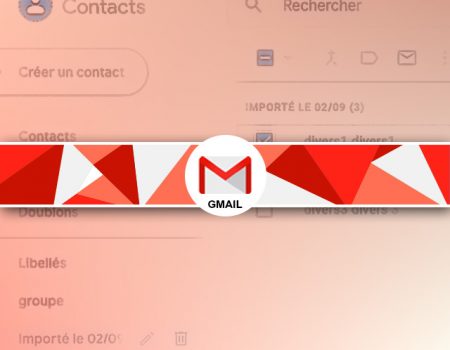
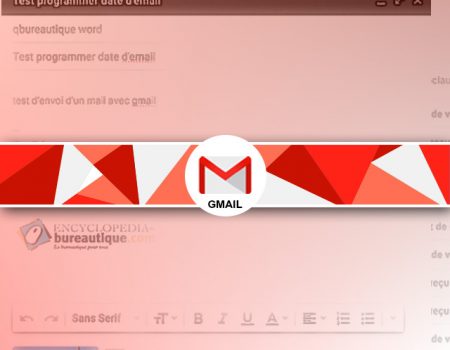
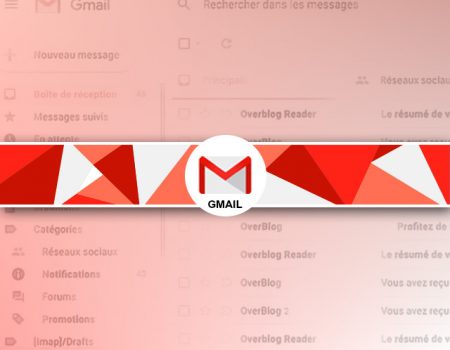
Rejoindre la discussion